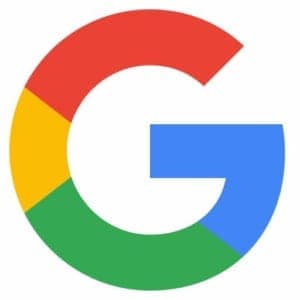
「Googleペイメント」を聞いたことはありますか?Androidユーザーの方には聞き慣れた名称だと思います。
今回は、Googleペイメントでできること、「Google Pay」との違い、利用方法などを徹底解説します。
コンテンツ
「Googleペイメント」でできること

「Googleペイメント」は、Google内で提供されているサービス・コンテンツの購入・決済情報や支払い履歴などを管理するサービスです。
Googleで提供されているサービスのひとつとして、Androidユーザーの方であればよく利用する「Google Playストア」が馴染みあると思います。
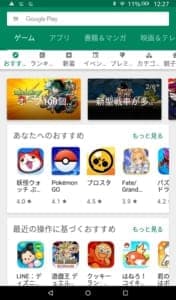
有料アプリなどを購入する際に、クレジットカード・プリペイドカードを用いて決済をします。
この支払い方法や履歴などを管理するサービスが「Googleペイメント」なのです。
実店舗などで利用する決済サービスではない

- Googleペイメント:Google内の支払いや、決済情報の管理・履歴の確認
- Google Pay:実店舗での決済
コンビニ、ショップでの支払いは、「Google Pay」になります。
実店舗で「Google Pay」に対応している店舗で支払いをする利用方法や通販サイト、公共料金の支払いにGoogleペイメントを用いて決済することができません。
「Google」内の支払いのみの対応。「Google Play」があるAndroidユーザー向け
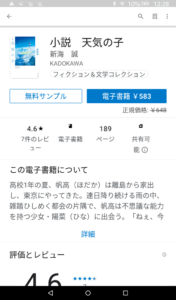
「Googleペイメント」はAndroidユーザーとの相性があり、Google Playストアでのコンテンツ購入や課金では必ず利用します。
購入にはクレジットカードを登録して購入するユーザー。Google Playカードの残高を確認する際などにペイメントを利用していることになります。
また、Googleで提供されているサービス全般で利用できるということから、「Google Drive」の追加容量購入でも利用できるということになります。
iOSユーザーでも利用できる「Google Drive」などは、このペイメントサービスを通じて購入も可能です。(アプリ内でiTunes経由の課金も可能)
利用には「Googleアカウント」が必要

ペイメントサービスの利用には、「Googleアカウント」が必要です。
利用開始にはアプリのダウンロードや手続きなどを行う必要がなく、
利用開始までの手順
- 「Googleアカウント」を作成してログイン
- 決済情報を登録
- Googleで提供されているサービスの決済利用する
利用開始まではたったの2ステップのため、数分あれば利用することができます。
アカウント管理のため、ログインをすればスマホでもパソコンでも確認することができます。もちろんiOS端末も同様です。
支払い情報登録・履歴確認方法
支払い情報の管理、利用履歴の確認は「Googleペイメント」マネジメントページから行えます。
Googleペイメント:https://pay.google.com/payments/u/0/home#
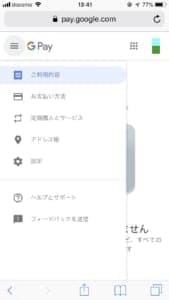

ページに入るとすぐに履歴の確認を行えます。ブックマークをしておくとすぐに確認ができます。
支払い方法の管理を行えるため、新しいカードを追加したい。情報の変更を行いたいときはこのページで行えます。
登録方法

「Googleペイメント」の利用登録方法をご紹介します。
- Googleアカウントへのログイン(作成してなければ登録)
- 「お支払い情報」を登録
この2ステップで準備完了です。
Googleアカウントでログインと支払い情報の登録
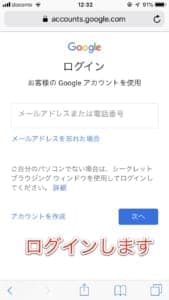
Googleページからログインをしましょう。
アカウントを作成していない方は、作成をしてからログインをします。
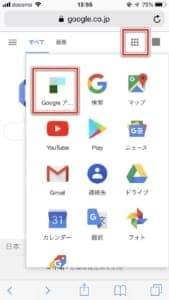
ログイン後、ページ内右上にメニューアイコンが表示されていますので、タップして表示します。
各種サービスメニューが展開されます。項目内の左上「Googleアカウントの管理」をタップすることで管理画面が開きます。
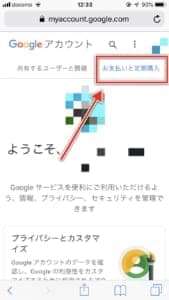
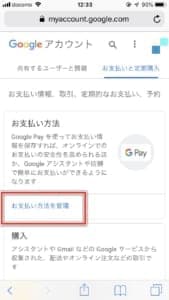
画面内の上部にメニュータブが一覧表示されています。スクロール形式になっていますので、タブを左へスクロールすることで「お支払いと定期購入」が出現します。
タップ後、「お支払い方法を管理」に入りましょう。

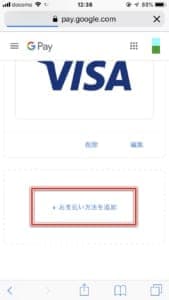
カードを登録済みの方は、Googleペイメントで保存されているカード情報が表示されます。こちらで情報編集や削除を行えます。
新規で追加する方は、「お支払い方法を追加」をタップします。
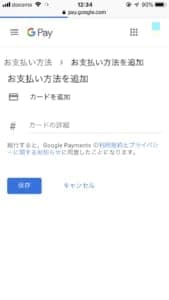
Googleペイメントの支払いにしたいカード情報を入力し。「保存」をタップすることで準備完了です。
Googleペイメントで登録ができるカードの種類
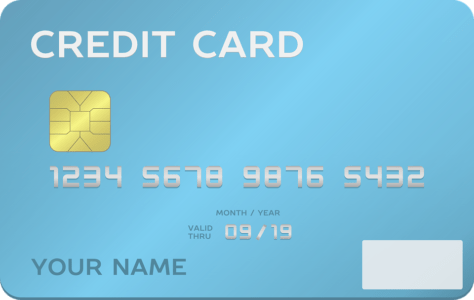 Googleペイメントで登録ができるカードの種類は、
Googleペイメントで登録ができるカードの種類は、
- クレジットカード
- デビットカード
- プリペイドカード
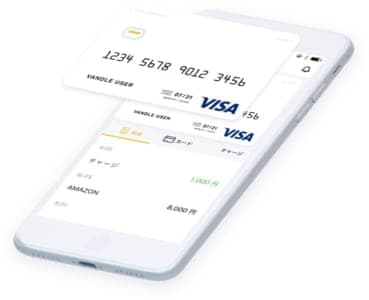
まだクレジットカード、ぷりぺいどを持っていない!という方には、「バンドルカード」がおすすめです。
バンドルカード:https://vandle.jp/
おすすめポイント
- 誰でも作れる
- 無料
- チャージだから使い過ぎも安心
- 「VISA」マークの加盟店で利用可能
利用できる場面で支払うだけ
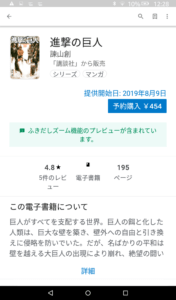
登録は完了していますので、あとはGoogleで提供されているサービスで支払いを行うものに利用ができます。
よく利用するのは「Google Playストア」になるとは思いますが、購入したいコンテンツをすぐに手に入れることができます。
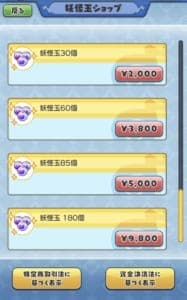
また、アプリ内の追加コンテンツ要素に課金して購入する際にも利用します。
ログイン 二段階認証の設定方法
二段階認証とは、IDやパスワードに加えて、別の方法で本人確認を行い、第三者によるなりすましや不正ログインを防ぐシステムです。
支払い方法を設定後、アカウント乗っ取りによる不正利用を防ぐために「二段階認証」を設定しましょう。
パスワードだけではログインできなくなるため、安全性も向上します。
設定の手順を紹介します。
「Googleアカウント管理」から設定を行います。
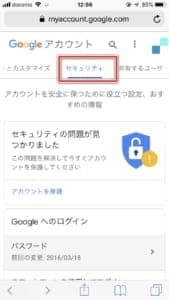
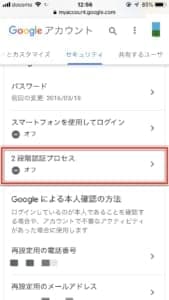
上部メニュータブから「セキュリティ」をタップし、セキュリティ項目内の「2段階認証プロセス」に入ります。

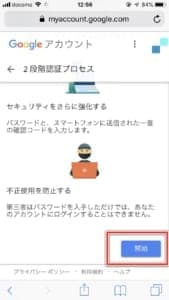
二段階認証を有効にするために、設定をします。ページ内一番下「開始」をタップしましょう。

端末認証を行います。このアクションが本人によるものなのかを確認するために行われます。
ログインしている他の端末やGoogleアプリで認証を行います。
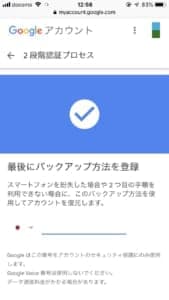
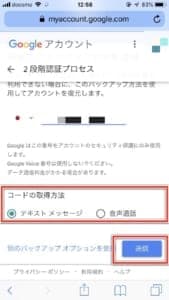
本人確認が取れたあとは、バックアップ方法を登録します。
登録してある電話番号宛に
- テキストメッセージ
- 音声案内
このうちのどちらかでGoogleからのコードを受け取り、入力をして認証をします。
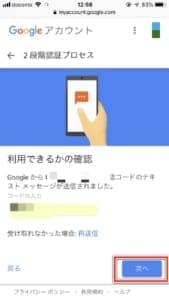
送られてきたコードを入力し、「次へ」をタップします。
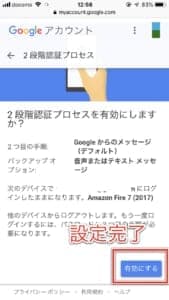
確認画面が表示されます。「有効にする」をタップすると、二段階認証が有効になります。
ログインを行おうとするたびに、二段階認証でログインします。


